Kopyalamaya karşı korumalı bir kök belirtecinin kopyalanması mümkün müdür? Cryptopro kullanarak bir anahtar kapsayıcısını rutoken'den kayıt defterine kopyalama
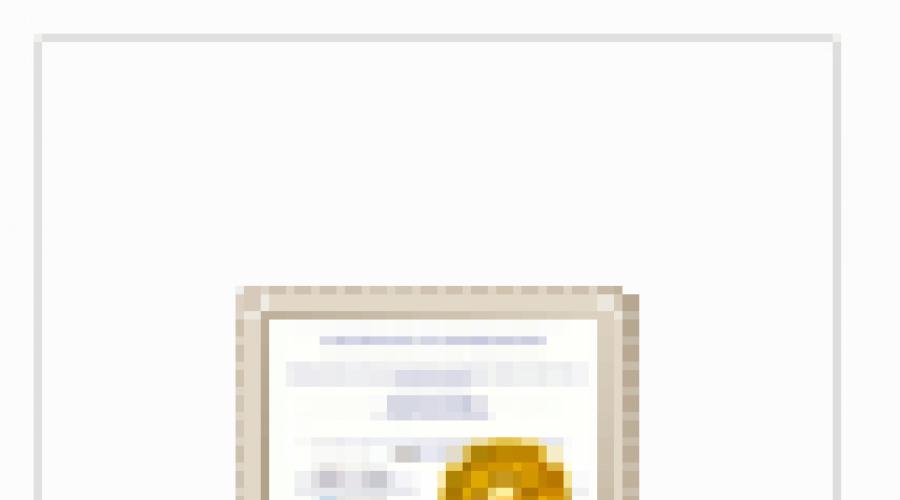
Ayrıca okuyun
Kopyala Windows'u kullanma
İş için bir disket veya flash sürücü kullanıyorsanız, Windows'u kullanarak sertifikanın bulunduğu kabı kopyalayabilirsiniz (bu yöntem sürümler için uygundur) CryptoPro CSP 3,0'dan düşük değil). Özel anahtarın bulunduğu klasör (ve varsa sertifika dosyası) Genel anahtar) onu disketin / flash sürücünün köküne yerleştirin (eğer kök dizinine yerleştirmezseniz, sertifikayla çalışmak imkansız olacaktır). Kopyalama sırasında klasör adının değiştirilmemesi önerilir.
Özel anahtarın bulunduğu klasörde .key uzantılı 6 dosya bulunmalıdır. Kural olarak, özel anahtar bir genel anahtar içerir (bu durumda başlık.anahtar dosyasının ağırlığı 1 KB'tan fazla olacaktır). Bu durumda ortak anahtarın kopyalanmasına gerek yoktur.Özel anahtar örneği, altı dosya içeren bir klasördür ve genel anahtar ise .cer uzantılı bir dosyadır.

Özel anahtar Genel anahtar
Teşhis profiline kopyala
1. Bağlantıyı kullanarak "Kopyalama" Tanılama profiline gidin.
2. Sertifikayı kopyalamak istediğiniz ortamı yerleştirin.
3. İstediğiniz sertifikada “Kopyala” düğmesine tıklayın.

Konteyner için şifre ayarlanmışsa “Sertifikanın kopyalanacağı cihazın şifresini girin” mesajı görünecektir.

4. Sertifikayı kopyalamak istediğiniz ortamı seçin ve “İleri”ye tıklayın.

5. Yeni konteynere bir isim verin ve “İleri” butonuna tıklayın.

6. Sertifikanın başarıyla kopyalandığını belirten bir mesaj görünmelidir.

Toplu kopyalama
- Yardımcı programı indirin ve çalıştırın. Tüm kapsayıcılar/sertifikalar listesinin yüklenmesini bekleyin ve gerekli onay kutularını seçin.
- Toplu İşlemler menüsünü seçin ve Kapsayıcıları Kopyala düğmesine tıklayın.

3. Kap kopyası için depolama ortamını seçin ve Tamam'a tıklayın. Kayıt defterine kopyalarken, “Bilgisayarın anahtar kapsayıcısına kopyala” kutusunu işaretleyebilirsiniz, ardından kopyaladıktan sonra kapsayıcı bu bilgisayarın tüm kullanıcıları tarafından kullanılabilir.

4. Kopyaladıktan sonra sol alttaki “Güncelle” butonuna tıklayın.
Kopyalanan kapsayıcılarla çalışmak istiyorsanız .
CryptoPro CSP kullanarak kopyalama
Seçme “Başlat” > “Denetim Masası” > “CryptoPro CSP”.“Servis” sekmesine gidin ve “Kopyala” düğmesine tıklayın.

Özel Anahtar Kabını Kopyala penceresinde Gözat düğmesine tıklayın .

Kopyalamak istediğiniz kapsayıcıyı seçin ve “Tamam” düğmesine, ardından “İleri” düğmesine tıklayın. Kök belirteçten kopyalarsanız, pin kodunu girmeniz gereken bir giriş penceresi görünecektir. Ortamdaki pin kodunu değiştirmediyseniz standart pin kodu 12345678'dir.

Yeni kapsayıcı için bir ad oluşturun ve manuel olarak belirtin. Kapsayıcı adında Rusça düzen ve boşluklara izin veriliyor. Daha sonra "Bitti"yi tıklayın.

"Boş ekle" penceresinde anahtar taşıyıcı» Yeni kabın yerleştirileceği ortamı seçin.

Yeni kapsayıcı için bir parola belirlemeniz istenecektir. Sizin için hatırlaması kolay, ancak başkalarının tahmin edemeyeceği veya tahmin edemeyeceği bir şifre belirlemenizi öneririz. Şifre belirlemek istemiyorsanız alanı boş bırakıp Tamam'a tıklayabilirsiniz.
Şifrenizi/pin kodunuzu başkalarının erişebileceği yerlerde saklamayın. Şifrenizi/pin kodunuzu kaybederseniz konteyneri kullanmak imkansız hale gelecektir.

Kabı bir ruToken akıllı kartına kopyalarsanız mesajın sesi farklı çıkar. Giriş penceresinde pin kodunuzu girin. Ortamdaki pin kodunu değiştirmediyseniz standart pin kodu 12345678'dir.

Kopyalamanın ardından sistem CryptoPro CSP'nin “Hizmet” sekmesine geri dönecektir. Kopyalama tamamlandı. Externa'da çalışmak için yeni bir anahtar kapsayıcı kullanmayı planlıyorsanız .
Başlangıçta, RuToken veya EToken adı verilen fiziksel bir ortamda elektronik imza (ES) düzenlenir. Bir sertifikayı (anladığım kadarıyla genel anahtar olarak da bilinir) ve gizli (diğer bir deyişle özel) anahtarı saklar. Bu anahtar çifti bir anahtar kabıyla birleştirilir. Bir fiziksel ortamda birden fazla anahtar kapsayıcı bulunabilir. Sertifikanın süresi dolduktan sonra özel anahtarla birlikte yeniden verilir, yani yeniden bir çift anahtar oluşturulur: özel ve genel.Yani bahsettiğim şey, ofiste elektronik imzalı bir Rutoken var, birkaç çalışanın belgeleri imzalamak için aynı anda buna ihtiyacı olabilir ve çatışmaların başladığı yer burasıdır. Ama aslında her şey o kadar da üzücü değil, eğer anahtar konteyneri kendisinin ihraç edilmesine izin veriyorsa, o zaman Rutoken'den Kayıt Defterine yerleştirilebilir! Kabı kayıt defterine yerleştirerek ve sertifikaya şunu söyleyerek Özel anahtar kayıt defterinde falan adreste saklandığında USB bağlantı noktasında Rutoken'in varlığı ortadan kalkar.
Nasıl yapıldı?
Doğal olarak yaptığımız ilk şey Rutoken'i USB bağlantı noktasına takmak. CryptoPro CSP'yi YÖNETİCİ olarak başlatın ve hangi medyanın mevcut olduğunu kontrol edin:Listede bir okuyucu mevcutsa Kayıt, o zaman her şey yolunda demektir, aksi takdirde düğmeye basın Eklemek ve eklediğimiz okuyucu kurulum sihirbazını kullanarak Kayıt.
Daha sonra anahtar kapsayıcısını test etmelisiniz:
Anahtarın dışa aktarılmasına izin veriliyorsa anahtarı kopyalamaya başlayalım! Anahtar kopyalama arayüzüne gidin Araçlar -> Kopyala, Bir isim seç anahtar konteyneri, üzerinde depolanan Rutoken. Lütfen kuruluysa ayarlara dikkat edin Kullanıcı, eğer yüklerseniz tarayıcı, geçerli işletim sistemi kullanıcısı için daha önce dışa aktarılan kayıt defterindeki anahtar kapsayıcılarını görüntüler. Bilgisayar, ardından bilgisayar için önceden dışa aktarılan kapsayıcılar görüntülenecektir. Kullanıcı için kopyalayalım:
 |
| Kopyalanacak kapsayıcıyı seçme |
Okuyucuyu seçtikten sonra ayarlayın. Yeni Şifre yeni kopyalanan anahtar kapsayıcısının dışa aktarımı tamamlandı. Sertifikanın başvurması için Gizli anahtar kayıt defterinde saklanan sertifikayı yeniden yüklemeniz yeterlidir. Başlangıçta, RuToken veya EToken adı verilen fiziksel bir ortamda elektronik imza (ES) düzenlenir. Bir sertifikayı (anladığım kadarıyla genel anahtar olarak da bilinir) ve gizli (diğer bir deyişle özel) anahtarı saklar. Bu anahtar çifti bir anahtar kabıyla birleştirilir. Bir fiziksel ortamda birden fazla anahtar kapsayıcı bulunabilir. Sertifikanın süresi dolduktan sonra özel anahtarla birlikte yeniden verilir, yani yeniden bir çift anahtar oluşturulur: özel ve genel.
Yani bahsettiğim şey, ofiste elektronik imzalı bir Rutoken var, birkaç çalışanın belgeleri imzalamak için aynı anda buna ihtiyacı olabilir ve çatışmaların başladığı yer burasıdır. Ama aslında her şey o kadar da üzücü değil, eğer anahtar konteyneri kendisinin ihraç edilmesine izin veriyorsa, o zaman Rutoken'den Kayıt Defterine yerleştirilebilir! Kabı kayıt defterine yerleştirip özel anahtarın kayıt defterinde falan adreste saklandığını sertifikaya belirterek, USB bağlantı noktasında Rutoken'in varlığı ortadan kalkar.
Nasıl yapıldı?
Doğal olarak yaptığımız ilk şey Rutoken'i USB bağlantı noktasına takmak. CryptoPro CSP'yi YÖNETİCİ olarak başlatın ve hangi medyanın mevcut olduğunu kontrol edin:Listede bir okuyucu mevcutsa Kayıt, o zaman her şey yolunda demektir, aksi takdirde düğmeye basın Eklemek ve eklediğimiz okuyucu kurulum sihirbazını kullanarak Kayıt.
Daha sonra anahtar kapsayıcısını test etmelisiniz:
Anahtarın dışa aktarılmasına izin veriliyorsa anahtarı kopyalamaya başlayalım! Anahtar kopyalama arayüzüne gidin Araçlar -> Kopyala, depolanan anahtar kapsayıcısının adını seçin Rutoken. Lütfen kuruluysa ayarlara dikkat edin Kullanıcı, eğer yüklerseniz tarayıcı, geçerli işletim sistemi kullanıcısı için daha önce dışa aktarılan kayıt defterindeki anahtar kapsayıcılarını görüntüler. Bilgisayar, ardından bilgisayar için önceden dışa aktarılan kapsayıcılar görüntülenecektir. Kullanıcı için kopyalayalım:
 |
| Kopyalanacak kapsayıcıyı seçme |
Okuyucuyu seçtikten sonra, kopyalanan yeni anahtar kabı için yeni bir şifre belirleyin; dışa aktarma işlemi tamamlanır. Sertifikanın kayıt defterinde saklanan özel anahtara başvurmasını sağlamak için sertifikayı yeniden yüklemeniz yeterlidir.